Een project in After Effects succesvol aan de gang te krijgen, vereist niet alleen creativiteit en techniek, maar ook de juiste tools voor een optimale uitvoer. Met de Adobe Media Encoder CC heb je een krachtige optie tot je beschikking, die je het renderen van je composities mogelijk maakt, zonder dat je After Effects direct hoeft te openen. In deze handleiding neem ik je mee door de stappen die je moet volgen om je projecten effectief te renderen en de beste formaten voor jouw behoeften te selecteren.
Belangrijkste inzichten
- Je kunt projecten rechtstreeks in de Adobe Media Encoder CC renderen, zonder After Effects te openen.
- De aanpassing en selectie van exportopties is gedetailleerd en gebruiksvriendelijk.
- Fouten en compatibiliteitsproblemen zijn in de nieuwere versie opgelost.
- Een groot arsenaal aan exporteerbare formaten en voorinstellingen is beschikbaar.
Stapsgewijze handleiding
1. Compositie in After Effects importeren
Sleep eerst je video of je compositie naar de After Effects-interface. Met een eenvoudige sleep- en zetactie kun je het bestand in een nieuw project of een nieuwe compositie plaatsen. Zodra dat is gedaan, ben je klaar om je renderlijst te maken.
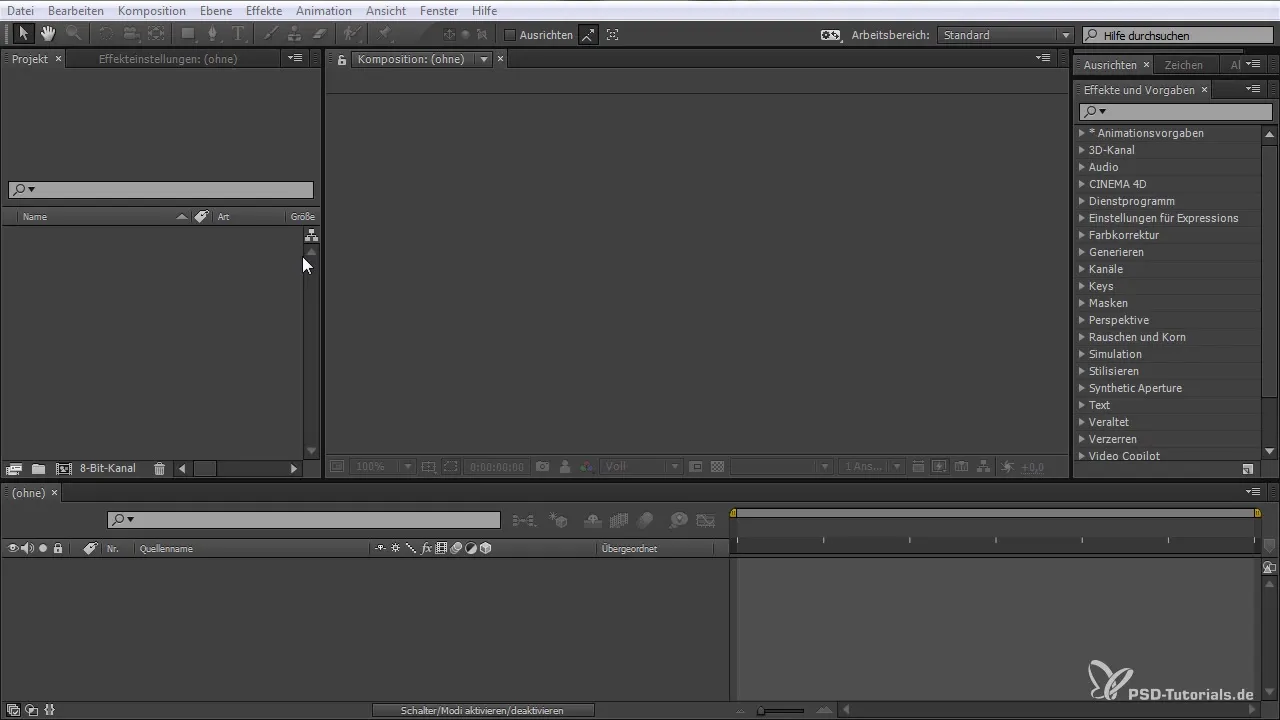
2. Renderlijst openen
Je bereikt de renderlijst door in het menu op "Compositie" en vervolgens op "Aan renderlijst toevoegen" te klikken. Hierdoor wordt de compositie naar de renderlijst overgebracht, en heb je de eerste kans om de renderinstellingen in te stellen.
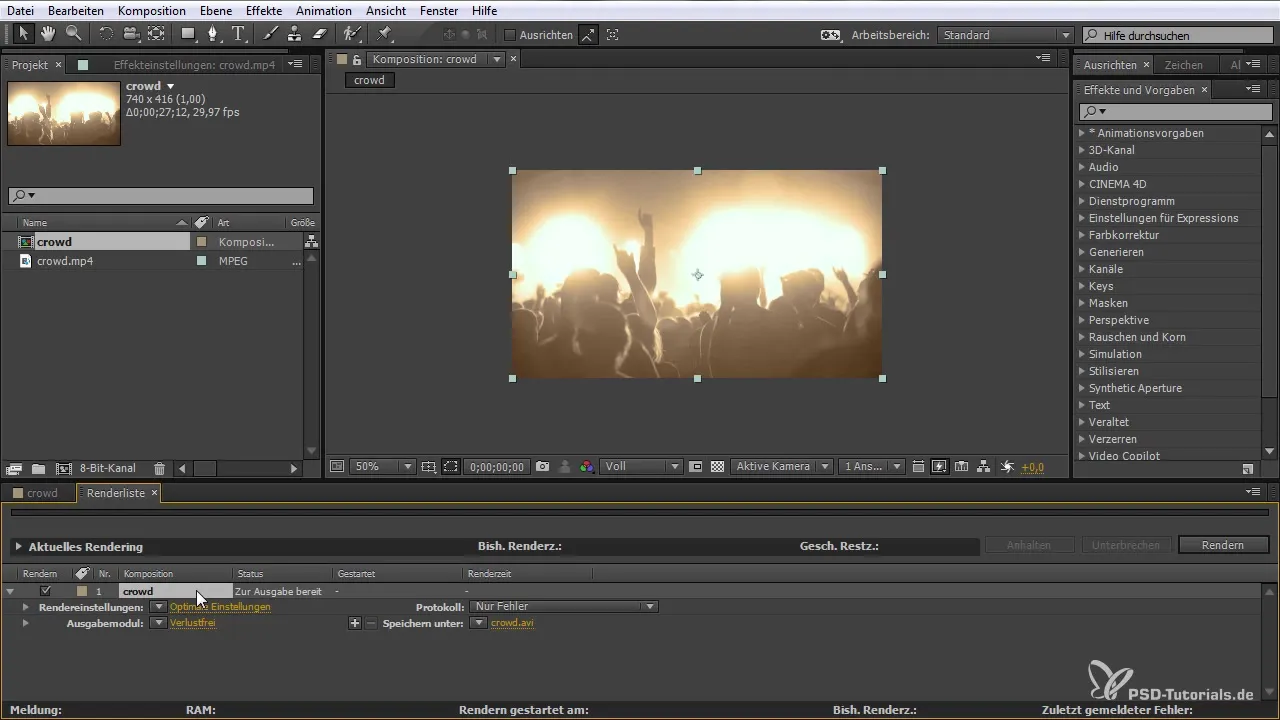
3. Exportopties oproepen
Kies de optie "Exporteren" om over te schakelen naar de Adobe Media Encoder CC. Klik op "Adobe Media Encoder wachtrij toevoegen". Dit laadt je compositie in de Media Encoder, waar je je renderinstellingen verder kunt aanpassen. De encoder maakt automatisch een voorvertoning van je compositie.
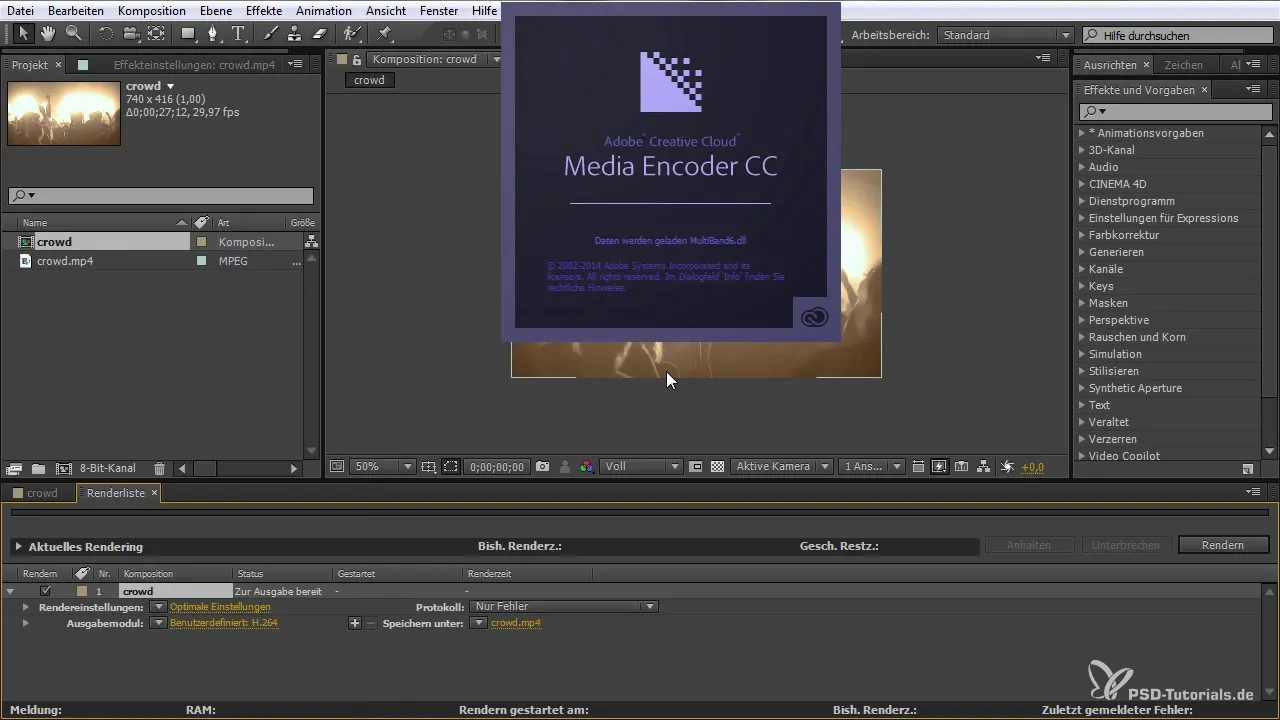
4. Voorinstellingen en formaten kiezen
In de encoder kun je de voorinstellingen voor je project selecteren. Van online platforms zoals YouTube en Vimeo tot specifieke formaten voor DVD of Blu-ray, je hebt een breed scala aan opties. Zorg ervoor dat je het formaat selecteert dat past bij je doelmedium om de beste kwaliteit te waarborgen.
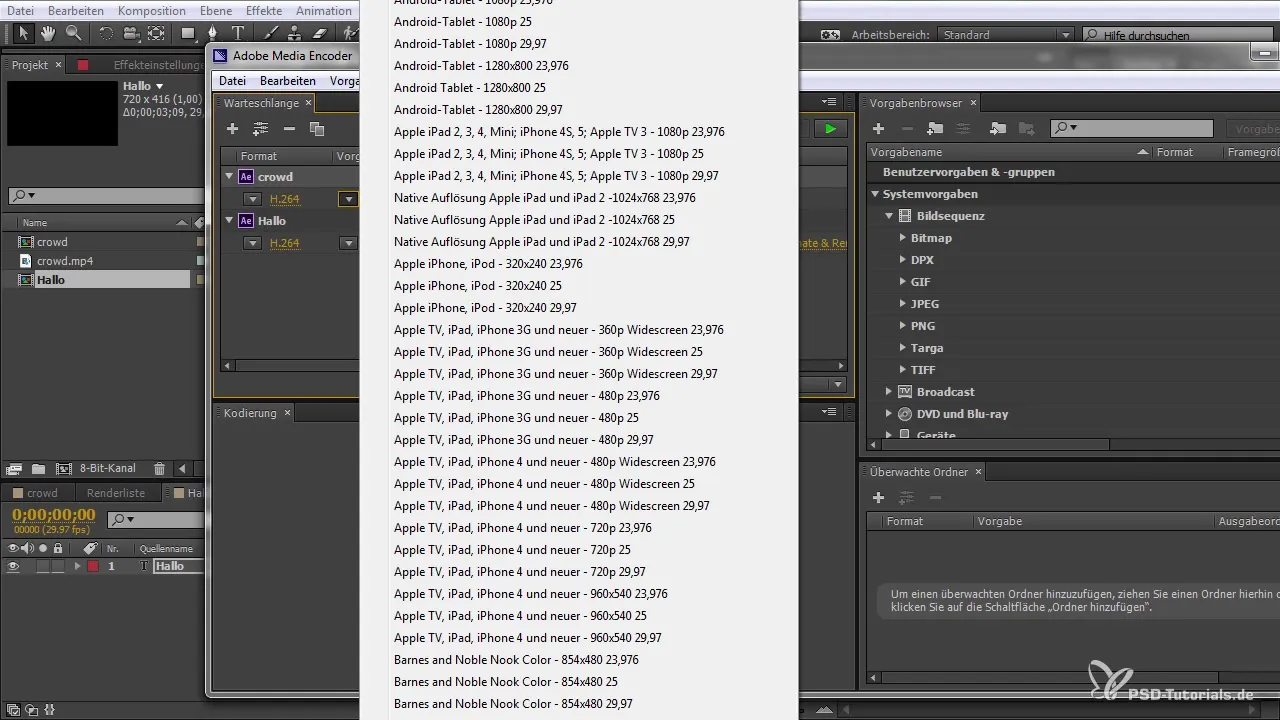
5. Renderinstellingen aanpassen
Onder de "Export"-instellingen kun je specifieke aanpassingen doen. Stel de doelsnelheid, de resoluties en de codecs in die je voor je project wilt hebben. De Media Encoder geeft je voldoende ruimte om verschillende parameters uit te proberen, zodat het gemakkelijk is om de beste kwaliteit te bereiken.
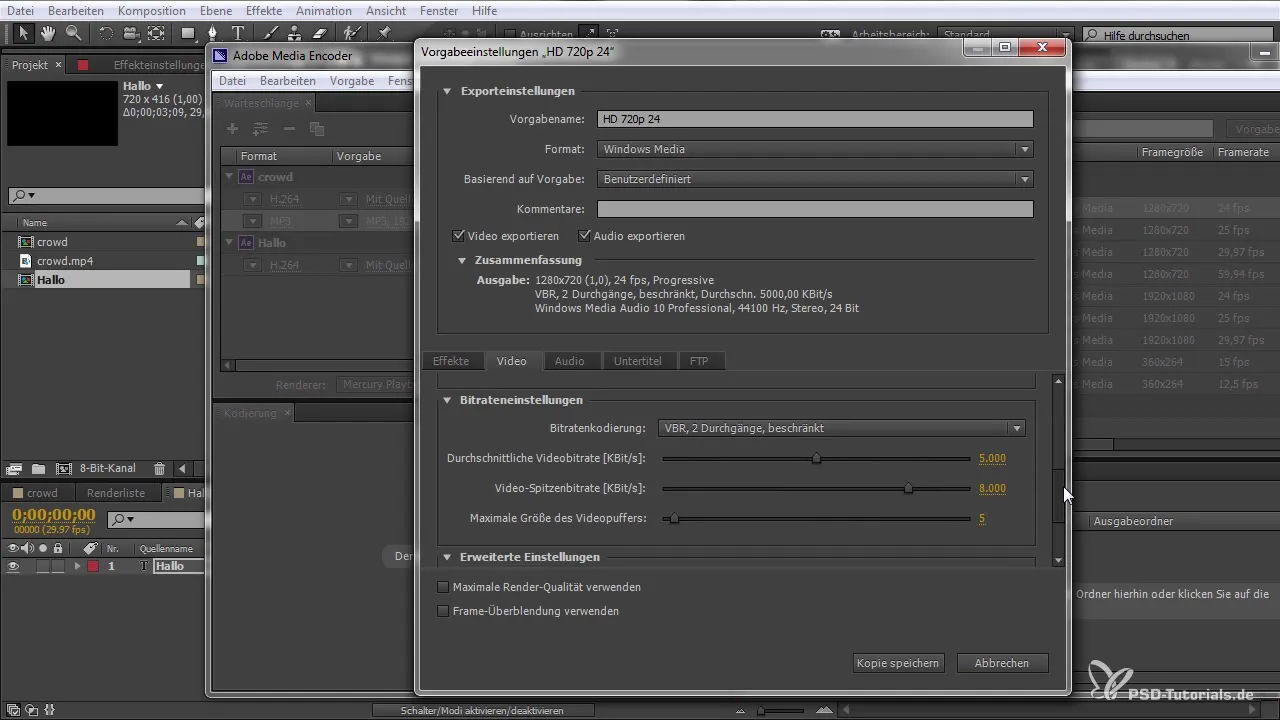
6. Bestemmingslocatie instellen
Je kunt de opslaglocatie voor het gerenderde bestand instellen door op het bestandspad te klikken. Hier kun je snel beslissen waar je gerenderde video moet worden opgeslagen, wat je helpt om de overzichtelijkheid te behouden.
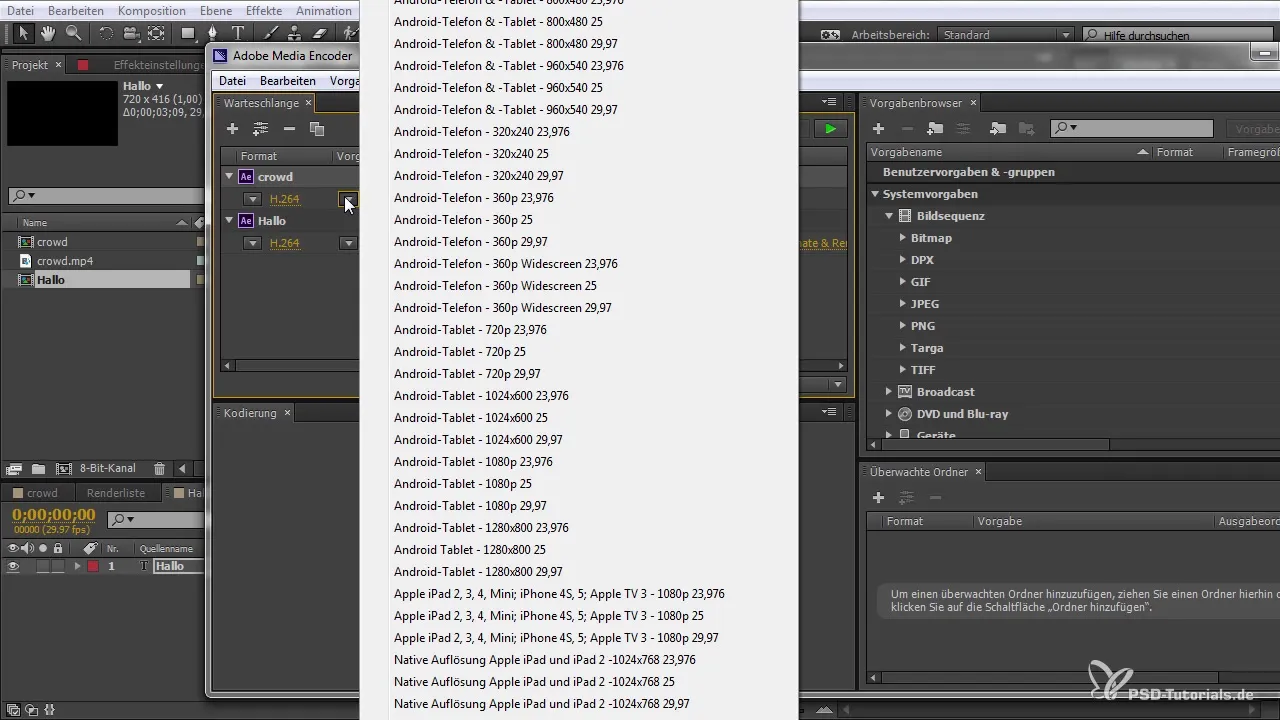
7. Wachtrij gebruiken
Je hebt de mogelijkheid om meerdere composities in de wachtrij toe te voegen. Dit is vooral handig als je meerdere projecten of versies hebt die tegelijkertijd gerenderd moeten worden. Elke compositie wordt onafhankelijk behandeld, en je kunt ze in de wachtrij opnieuw ordenen.
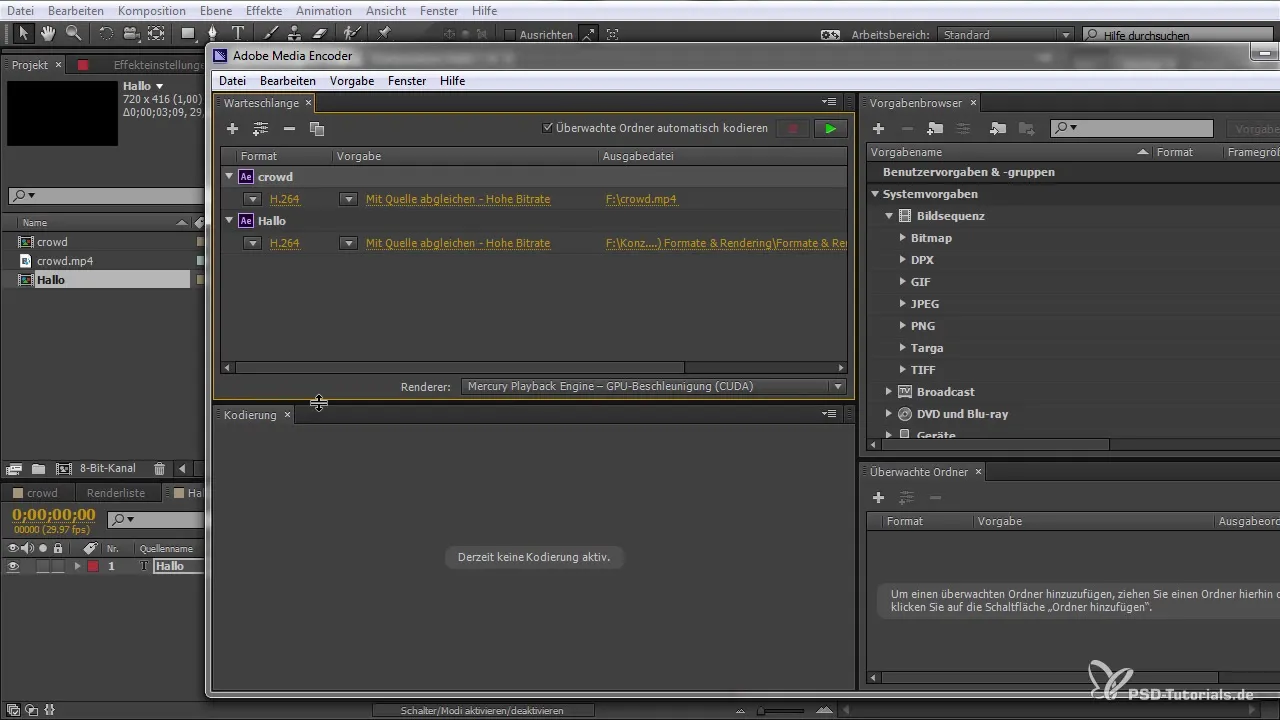
8. Renderen starten
Klik op het afspeelsymbool in de Media Encoder om het renderproces te starten. Je zult zien dat de compositie overgaat naar het exportproces. Gedurende deze tijd kun je nog steeds wijzigingen in After Effects aanbrengen, omdat beide programma's onafhankelijk werken.
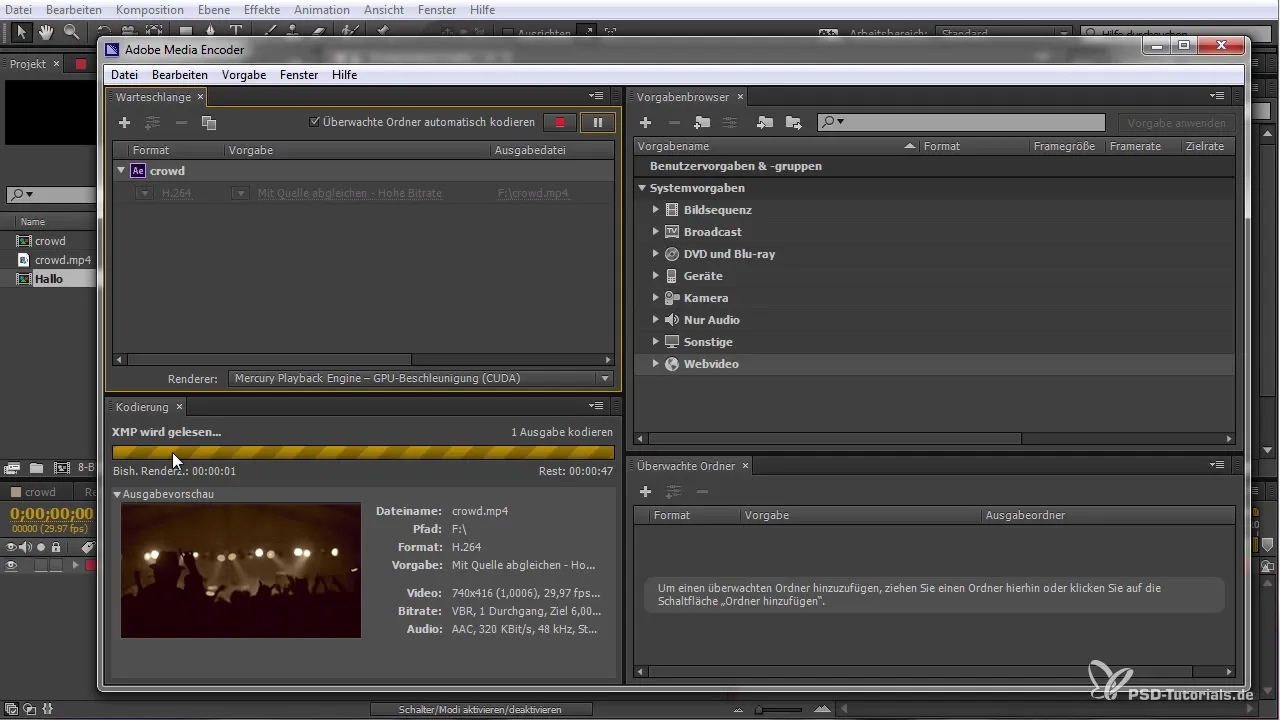
9. Uitvoerpreview gebruiken
Gebruik de uitvoerpreview om tijdens het renderen een blik op de voortgang van je werk te werpen. Dit geeft je de gelegenheid om fouten eerder te ontdekken of wijzigingen aan te brengen voordat het project volledig is gerenderd.
10. Voltooiing en controle
Wanneer het renderen is voltooid, controleer je het geëxporteerde bestand op de eerder ingestelde opslaglocatie. Zorg ervoor dat de video voldoet aan de gewenste eisen en in het formaat kan worden afgespeeld waarvoor je het hebt gerenderd.
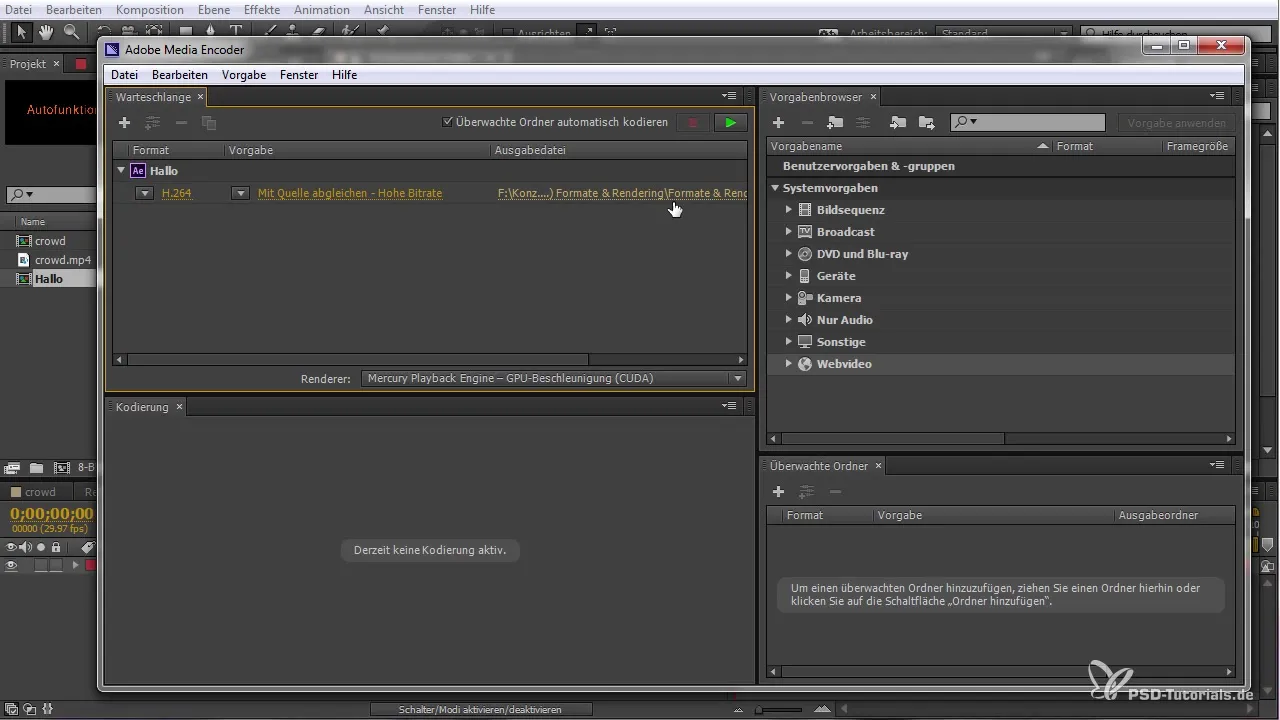
Samenvatting – After Effects Renderen eenvoudig gemaakt
In deze handleiding heb je alles belangrijke geleerd over het renderen van je After Effects-projecten met de Adobe Media Encoder CC. Van het aanmaken van composities tot de definitieve controle van de uitvoer – je hebt alle tools bij de hand die je nodig hebt om het proces eenvoudig en efficiënt te maken.
Veelgestelde vragen
Wat is de Adobe Media Encoder?De Adobe Media Encoder is een programma waarmee je media-inhoud kunt renderen en converteren, zonder After Effects of Premiere Pro te hoeven openen.
Hoe kies ik het juiste formaat voor mijn video?Kies het formaat op basis van het medium waarop je video afgespeeld moet worden, zoals bijvoorbeeld YouTube of DVD.
Kan ik meerdere composities tegelijk renderen?Ja, je kunt meerdere composities aan de wachtrij toevoegen en ze allemaal tegelijk renderen.
Wat moet ik doen als mijn video lang duurt om te renderen?Controleer de renderinstellingen en de effecten in de compositie om ervoor te zorgen dat je efficiënt werkt. Je kunt ook rekening houden met de beperkingen van de hardware.
Is het mogelijk om de kwaliteit na het renderen te veranderen?De kwaliteit van je gerenderde bestand hangt af van de oorspronkelijke instellingen en formaten. Het is verstandig om vooraf aanpassingen te doen om de best mogelijke kwaliteit te behalen.


